В Этой статье мы установим бесплатный сервер конференций на Ubuntu 22.04
Jitsi Meet — это сервис видеоконференций с открытым исходным кодом. Еще одним преимуществом Jisti перед другими приложениями для видеотелефонии является то, что вам не нужно регистрироваться, чтобы использовать его, и вам даже не нужно загружать и устанавливать какое-либо программное обеспечение. Jitsi можно использовать непосредственно через браузер. Это делает его особенно простым в использовании.
Обновим пакеты в репозитории
sudo apt update
sudo apt upgrade
sudo apt install wget apt-transport-https gnupg2Добавляем репозиторий Jitsi в нашу систему
echo 'deb [signed-by=/usr/share/keyrings/jitsi-keyring.gpg] https://download.jitsi.org stable/' | sudo tee /etc/apt/sources.list.d/jitsi-stable.list > /dev/nullИмпортируем ключ GPG
curl https://download.jitsi.org/jitsi-key.gpg.key | sudo sh -c 'gpg --dearmor > /usr/share/keyrings/jitsi-keyring.gpg'Еще раз обновляем пакеты в репозиториях
sudo apt updateУстанавливаем jitsi-meet
sudo apt install jitsi-meetВо время установки потребуется ввести имя доменное имя сервера
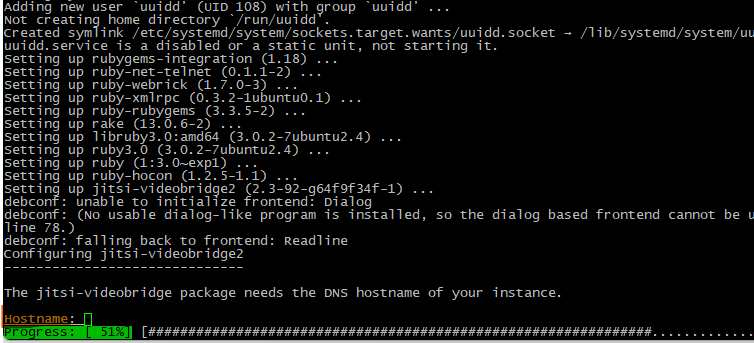
установщик предложит 3 варианта установки SSL сертификата
- Запросить сертификаты Let ‘s Encrypt(Вы должны владеть доменным именем и статическим IP)
- Указать на свои ранее созданные сертификаты
- Сгенерировать само подписанные сертификаты

Так как у меня есть свои сертификаты нажму 2 и укажу путь до них

Так же будет предложение создать учетную запись в Jaas для работы с телефонией (no)

Ждем окончания установки.
Для работы Jitsi Meet необходимо открыть порты
- 443/tcp
- 3478/udp
- 5349/tcp
- 10000/udp
Настройка аутентификации пользователей
По умолчанию в Jitsi Meet любой пользователь может создавать конференции. Если сервер развернут внутри корпоративной сети, тогда такой вариант может вам подойти. Но если разворачивать публичный сервер, необходима авторизация. Мы настроем Jitsi Meet так, что создавать конференции смогут только зарегистрированные пользователи, а подключаться к ним — кто угодно.
Для начала отредактируем файл:
sudo nano /etc/prosody/conf.avail/my-domain.com.cfg.luaВ разделе VirtualHost «[meet.my-domain.com]» заменим анонимную аутентификацию на аутентификацию с паролем:
VirtualHost "my-domain.com"
authentication = "internal_hashed" 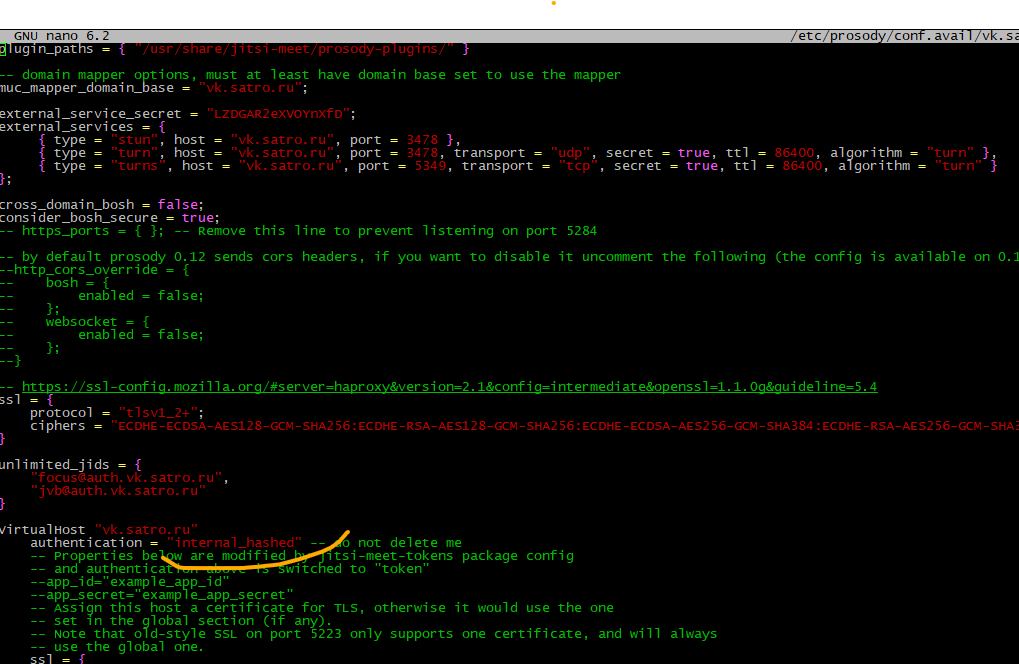
Теперь включим анонимный доступ для гостей, чтобы они могли подключаться к уже созданным видеоконференциям. Для этого после предыдущего блока добавьте следующее:
VirtualHost "guest.my-domain.com"
authentication = "anonymous"
c2s_require_encryption = false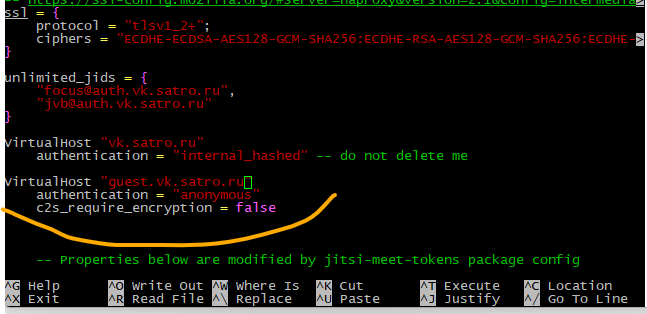
В данном случае поддомен guest необходим только для настроек Jitsi. Для него не нужно создавать DNS-запись, генерировать TLS-сертификат или настраивать веб-сервер.
Следующий конфигурационный файл для редактирования:
sudo nano /etc/jitsi/meet/my-domain.com-config.js/etc/jitsi/meet/my-domain.com-config.js. Нужно найти в нем строки:
hosts: {
// XMPP domain.
domain: 'my-domain.com',И добавить строку anonymousdomain: ‘guest.my-domain.com’, чтобы в итоге получилось так:
hosts: {
// XMPP domain.
domain: 'my-domain.com',
anonymousdomain: 'guest.my-domain.com',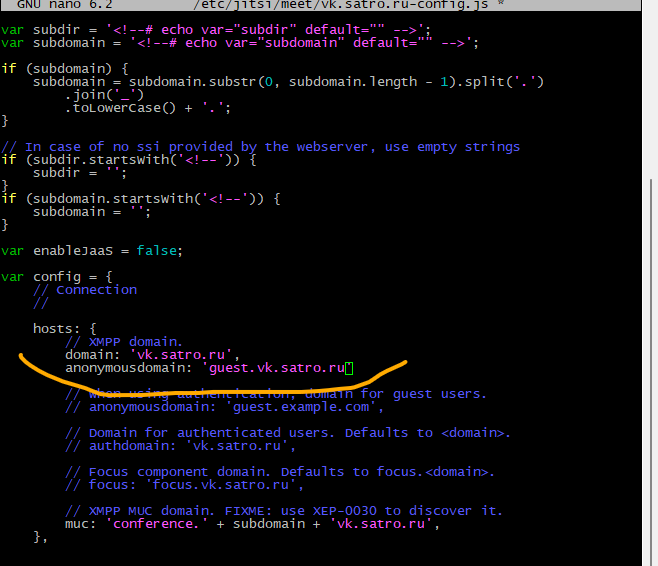
Тем самым мы указываем, на каком хосте нужно выполнять аутентификацию анонимных пользователей.
Следующим шагом редактируем файл /etc/jitsi/jicofo/jicofo.conf. Найдем в нем раздел jicofo и добавим в него новый блок:
sudo nano /etc/jitsi/jicofo/jicofo.confauthentication: {
enabled: true
type: XMPP
login-url: my-domain.com
}
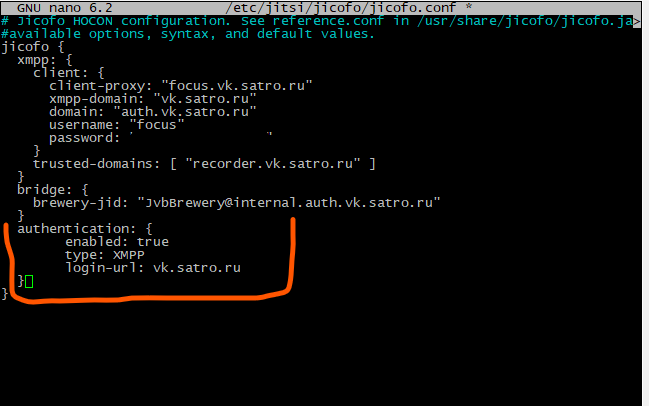
новый Блок должен быть в блоке jicofo{}
Настройка Jitsi Meet завершена. Нам остается только создать пользователей, которые смогут создавать конференции. Для этого выполним команду:
sudo prosodyctl register <логин> my-domain.com <пароль>Осталось перезапустить все компоненты Jitsi, чтобы применить выполненные настройки:
sudo systemctl restart prosody jicofo jitsi-videobridge2Заключение
переходим по адресу нашего сервера через браузер https://my-domain.com
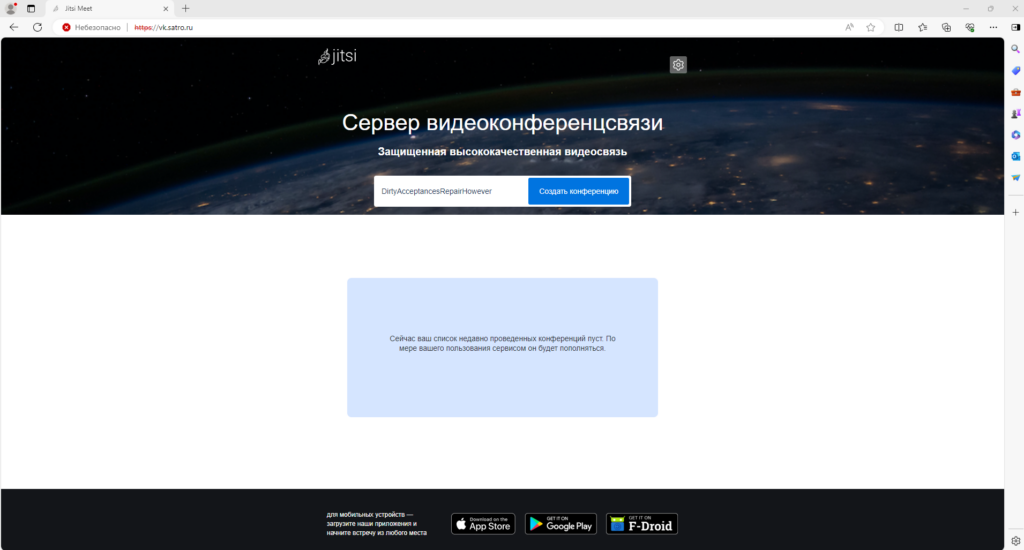
В поле создания конференции пишем имя своей первой конференции и жмем создать конференцию:
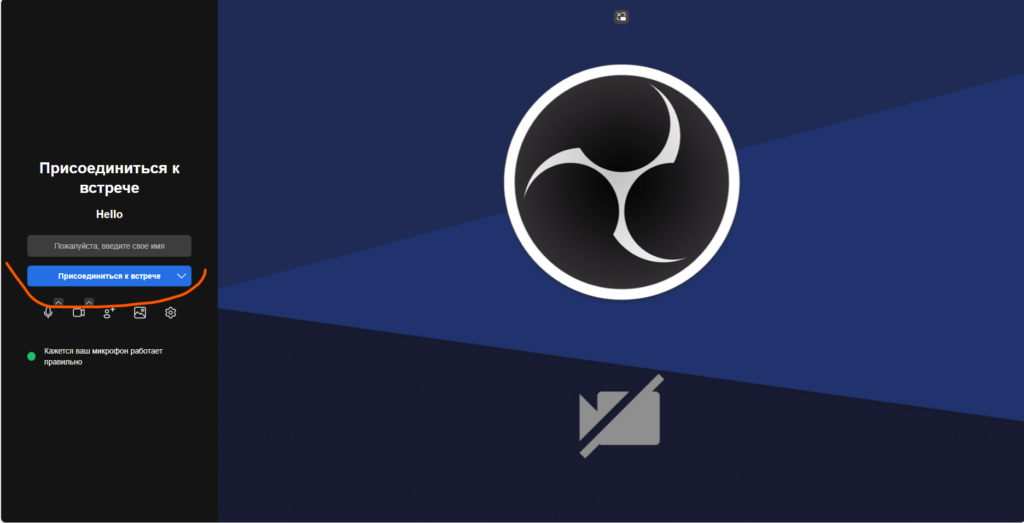
Вводим имя под которым будем в конференции и жмем присоединится к встрече

Появится окно для входа организатора конференции жмем Я организатор и в новом окне вводим логин и пароль ранее созданного пользователя организатора.
Пригласить в конференцию
Можно скопировать ссылку в адресной строке браузера https://my-domain/my-confer… и отправить сотрудникам .

Добавить комментарий